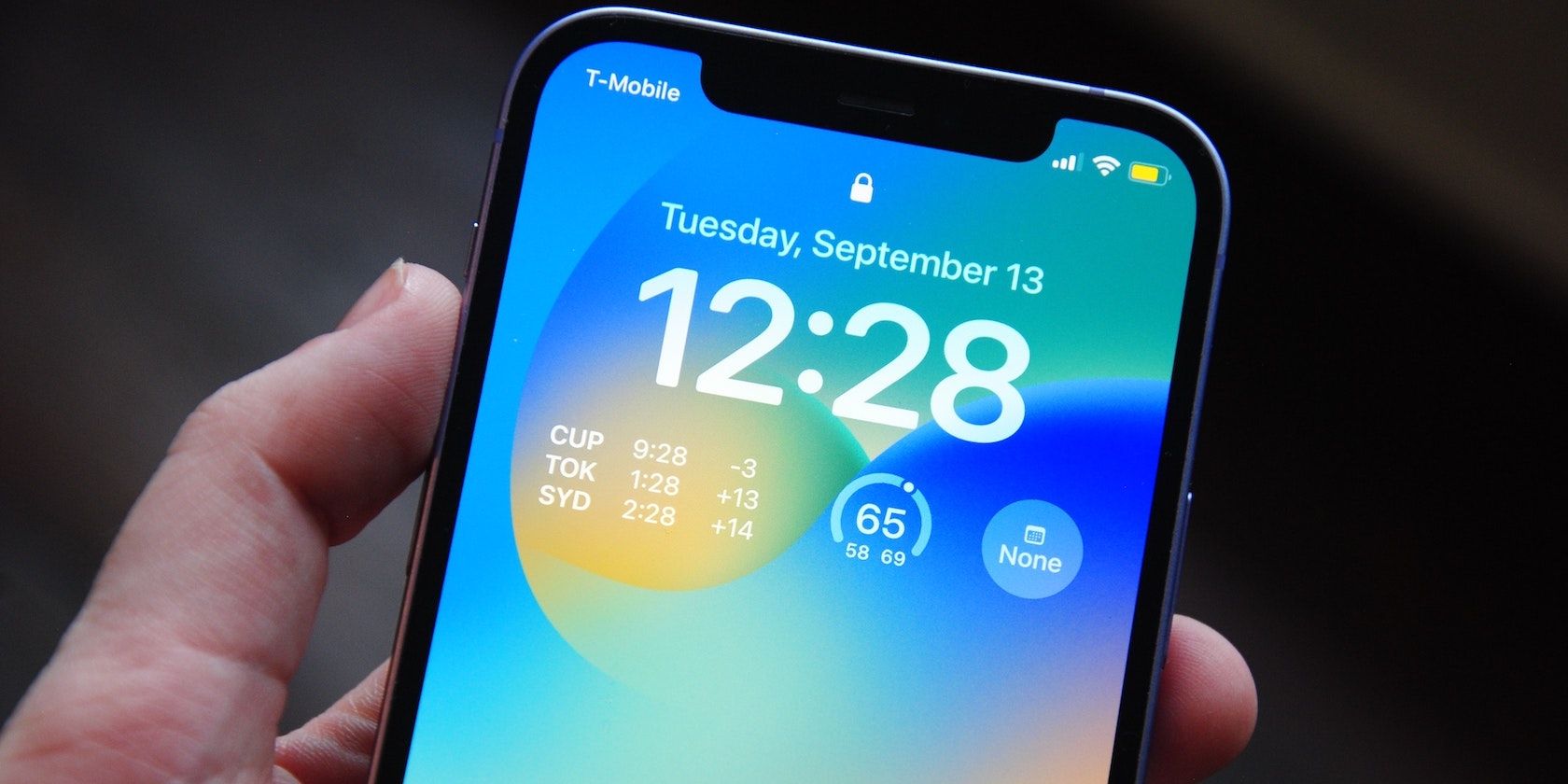حتی اگر آخرین آیفون را دارید، ممکن است به دلیل میانبرهای خاصی در iOS با این مشکل مواجه شوید. در اینجا به شما آموزش می دهیم که چگونه از شر این تاخیر خلاص شوید.
آیا آیفون شما با فشار دادن دکمه Side صفحه نمایش را کند می کند؟ خوب، معلوم شد که شما تنها نیستید!
قفل تاخیری صفحه نمایش مشکلی رایج در آیفون های دارای Face ID است. تاخیر قابل توجهی بین فشار دادن دکمه Side و به خواب رفتن آیفون شما ایجاد می کند که باعث می شود یک ثانیه بیشتر منتظر بمانید تا صفحه سیاه شود.
با کمال تعجب، بسیاری از کاربران آیفون از آن آگاه نیستند و برخی نیز تمایلی به جستجوی راه حل ندارند. با این حال، اگر این موضوع شما را آزار میدهد، در اینجا راهنمایی وجود دارد که علت این تاخیر و مراحل رفع آن را توضیح میدهد.
چرا صفحه آیفون شما مدتی طول می کشد تا خاموش شود؟

در حالت ایدهآل، وقتی دکمه Side را در آیفون خود فشار میدهید، باید فوراً به حالت Sleep برود، یعنی صفحه سیاه شود. با این حال، اگر خاموش شدن صفحه آیفون شما بیش از حد معمول طول بکشد، ممکن است برخی از ویژگی های آیفون شما آن را بیدار نگه دارد. Wallet، Guided Access و Accessibility Shortcut سه ویژگی آیفون هستند که باعث این مشکل می شوند.
Guided Access یک ویژگی iOS است که به شما امکان می دهد دسترسی به آیفون خود را به یک برنامه یا کار محدود کنید. از سوی دیگر، Accessibility Shortcut به شما امکان دسترسی به ویژگیهای مختلف دسترسی در آیفون را میدهد. در همین حال، Wallet یک کیف پول دیجیتالی از اپل است که به شما امکان میدهد تمام کارتهای وفاداری، کارتهای پرواز، بلیطهای رویداد، و کارتهای اعتباری یا نقدی (برای پرداختهای Apple Pay) خود را ذخیره کنید تا بتوانید به راحتی آنها را در هر کجا که میروید حمل کنید.
برای کسانی که اطلاع ندارند، اپل به شما اجازه می دهد تا میانبرهای دکمه جانبی را برای Wallet و Apple Pay، Guided Access و Accessibility Shortcut در آیفون های دارای Face ID به ترتیب به یک عمل دوبار یا سه کلیک اختصاص دهید تا دسترسی سریع آنها را تسهیل کند. به این ترتیب، اگر یکی از ویژگیها را در آیفون خود فعال کرده باشید – و یک بار دکمه Side را فشار دهید – آیفون شما منتظر یک ورودی دوبار یا سه کلیک برای فعال کردن آن میماند که در نهایت باعث تاخیر خواب میشود.
اگرچه این تاخیر برای عملکرد آیفون مضر نیست، اما می تواند تجربه را کند کند، زیرا باید پس از فشار دادن دکمه Side یک ثانیه یا بیشتر منتظر بمانید تا مطمئن شوید صفحه نمایش خاموش است تا ضربه های تصادفی روی آن وجود نداشته باشد. صفحه نمایش زمانی که آیفون خود را در جیب خود قرار می دهید.
چگونه صفحه آیفون خود را سریعتر خاموش کنیم
از آنجایی که پیشبینی دوبار یا سهکلیک چیزی است که صفحه نمایش آیفون شما را از به خواب رفتن فوری جلوگیری میکند، غیرفعال کردن راهاندازهای Wallet & Apple Pay، Guided Access و Accessibility Shortcut راهی مطمئن برای کاهش این تاخیر خواب است.
غیرفعال کردن کلید میانبر کیف پول و Apple Pay
Apple Pay در حال حاضر فقط در کشورهای منتخبی در دسترس است، اما اگر در کشورهایی زندگی میکنید که از آن پشتیبانی میشود، و تنظیم کردهاید که با دوبار کلیک کردن روی دکمه Side اجرا شود، میتوانید با استفاده از این مراحل آن را غیرفعال کنید:
- به تنظیمات آیفون خود بروید.
- به پایین بروید و Wallet & Apple Pay را انتخاب کنید.
- گزینه دوبار کلیک کنید دکمه کناری را خاموش کنید.
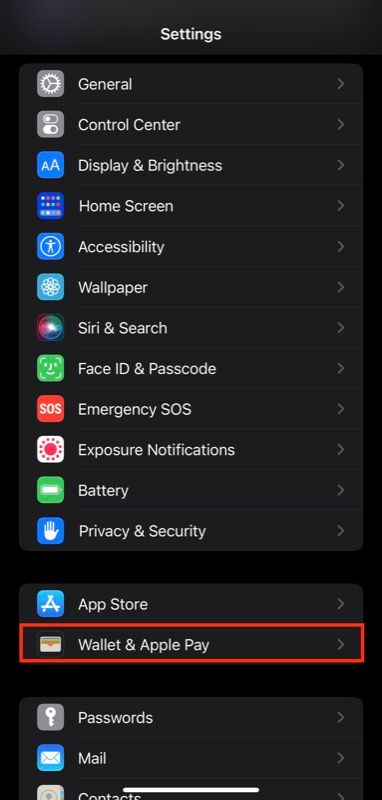
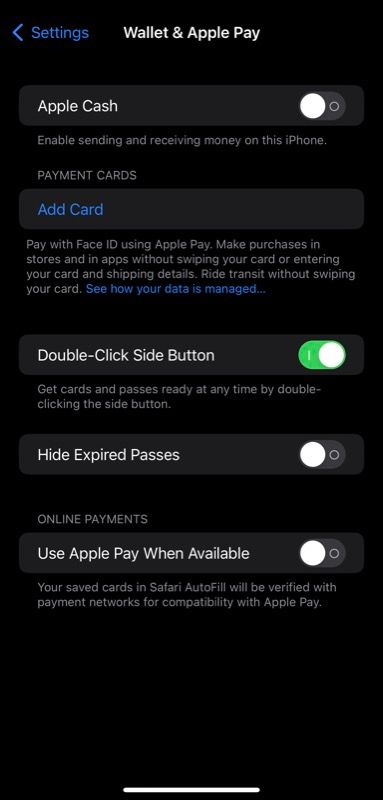
راهانداز میانبر دسترسی هدایتشده و دسترسپذیری را غیرفعال کنید
اگر میانبر دسترسی هدایتشده یا میانبر دسترسپذیری را در آیفون خود فعال کردهاید، این مراحل را برای غیرفعال کردن آن و حذف تاخیر خواب دنبال کنید:
- تنظیمات را در آیفون خود باز کنید.
- صفحه را به پایین اسکرول کرده و Accessibility را انتخاب کنید.
- به بخش عمومی در پایین بروید، در صورت روشن بودن، روی Guided Access ضربه بزنید و سپس از کلید برای غیرفعال کردن آن استفاده کنید.
- اکنون، به منوی تنظیمات دسترسپذیری بازگردید، در صورت روشن بودن، روی میانبر دسترسپذیری ضربه بزنید و تیک ویژگیهای دسترسپذیری را که اختصاص دادهاید بردارید.
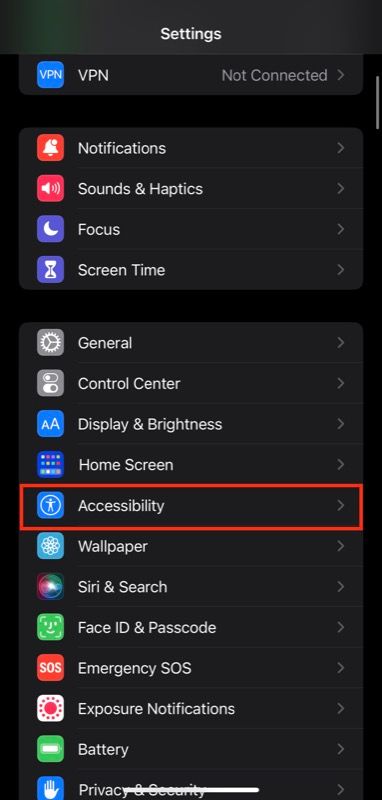
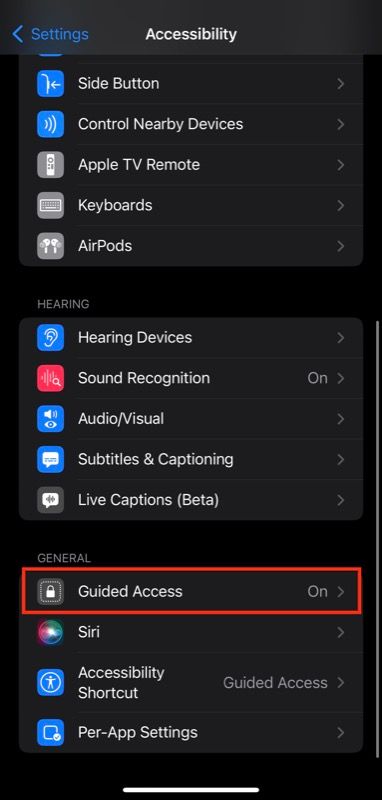
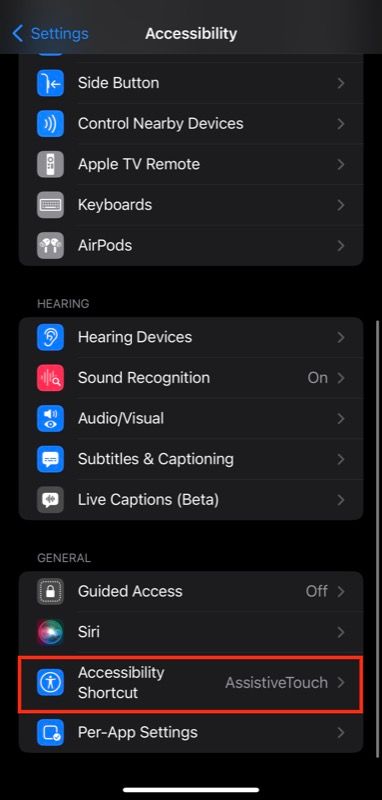
هرگز منتظر نباشید تا صفحه آیفون شما دوباره خاموش شود
هنگامی که این میانبرهای دکمه جانبی را در آیفون خود غیرفعال کردید، دیگر نیازی نیست منتظر خاموش شدن صفحه نمایش آیفون خود باشید. کافی است یک بار دکمه Side را فشار دهید تا آیفون شما بلافاصله بخوابد.
در آینده، اگر دوباره نیاز به استفاده از Apple Pay، Guided Access یا هر میانبر دسترسی داشته باشید، میتوانید آن را دوباره از تنظیمات فعال کنید. به طور طبیعی، برای بهره مندی از آن باید قفل سریع صفحه را قربانی کنید، اما اگر به این راحتی نیاز دارید، ممکن است ارزشش را داشته باشد.
رفع تاخیر خواب می تواند به شما کمک کند قفل سریعتر آیفون خود را بازیابی کنید. با این حال، اگر دستگاه شما همچنان کند به نظر می رسد، ممکن است به دلیل بسیاری از عوامل دیگر باشد.